Изменить ключ хоста в VirtualBox
Если вы хотите использовать какие-либо сочетания клавиш в VirtualBox , вы должны использовать клавишу Host в сочетании с другой клавишей. По умолчанию основной(Host) клавишей является правая клавиша Ctrl(Right Ctrl) на клавиатуре.
Некоторые клавиатуры, например клавиатуры ноутбуков, могут не иметь правой клавиши Ctrl(Right Ctrl) . Если вы находитесь в такой ситуации или просто предпочитаете использовать другую клавишу в качестве клавиши хоста(Host) , в этом посте описывается, как изменить, какая клавиша на клавиатуре используется в качестве клавиши хоста .(Host)
Изменить ключ хоста в VirtualBox
Чтобы изменить ключ хоста(Host) , откройте VirtualBox. Выберите « Настройки(Preferences) » в меню « Файл»(File) .
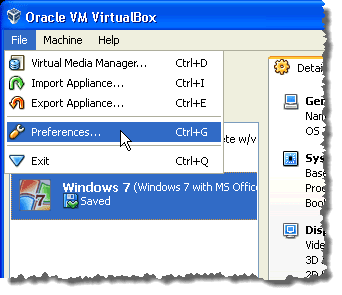
Откроется диалоговое окно настроек . (Settings)Щелкните параметр « Ввод(Input) » на левой панели. На экране ввода(Input) щелкните поле рядом с ключом хоста . (Host)Введите новый желаемый ключ.
ПРИМЕЧАНИЕ. (NOTE:) Буквенно(Alphanumeric) -цифровые клавиши, клавиши перемещения курсора и клавиши редактирования нельзя использовать в качестве основной клавиши(Host Key) .

Новый ключ отображается в поле рядом с Host Key . Нажмите ОК(OK) .

Ключ хоста(Host) отображается в правом нижнем углу строки состояния VirtualBox на случай, если вы забудете, какой ключ вы выбрали в качестве ключа хоста(Host) .

На экране ввода(Input) вы также можете выбрать автоматический захват клавиатуры при открытии виртуальной машины. Для этого установите флажок Автозахват клавиатуры(Auto Capture Keyboard) . Это означает, что все нажатия клавиш направляются на виртуальную машину, пока вы не нажмете клавишу Host , чтобы вернуть управление мышью и клавиатурой хост-машине.
Кроме того, обязательно ознакомьтесь с другими моими сообщениями о VirtualBox , например, как установить Ubuntu в VirtualBox(install Ubuntu in VirtualBox) , как обмениваться папками между гостем и хостом(share folders between guest and host) и как скрыть меню и панели инструментов состояния в VirtualBox(hide the menu and status toolbars in VirtualBox) . Наслаждаться!
Related posts
Делитесь папками между хостом и гостевой ОС в VirtualBox
Скрыть строку меню и строку состояния в VirtualBox
Как исправить ошибку «VT-X недоступен (verr_vmx-No-Vmx)» в VirtualBox
Virtualization support отключен в прошивке в Windows 10
Как включить Virtualization в MSI Gaming Plus Max B450
Raw-mode недоступен вежливость Hyper-V VirtualBox error
Service Host: Local System Высокий CPU or Disk usage на Windows 10
6 способов исправить код результата VirtualBox: ошибка E_FAIL (0x80004005) в Windows
Modern Setup Host Высокий CPU or Memory usage на Windows 10
Как включить Windows Sandbox в гостевой ОС VirtualBox
VirtualBox Interface имеет активное сообщение при выключении
Задача Host Window, Task Host - останавливая фоновые задачи
Как включить виртуализацию в BIOS для Intel и AMD
VirtualBox error: VT-X / AMD-V hardware acceleration недоступен
Как включить Virtualization на Windows 10?
Как установить гостевые дополнения VirtualBox в Ubuntu
Как установить macOS Big Sur в VirtualBox на Windows
Как настроить виртуальную машину Windows XP бесплатно
Fatal: не найдена загрузочная среда! System остановил ошибку в VirtualBox
Как ускорить VirtualBox Virtual Machine и сделать его быстрее
